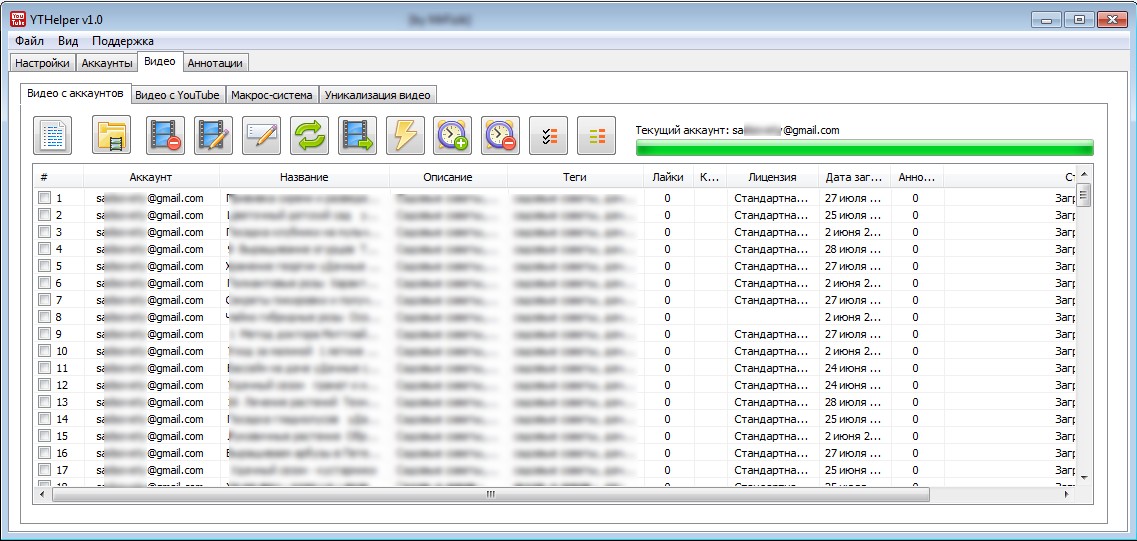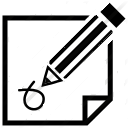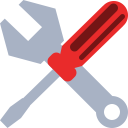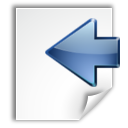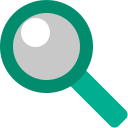YTHelper очень надёжен
YTHelper имеет обширный функционал
YTHelper регулярно обновляется и модернизируется
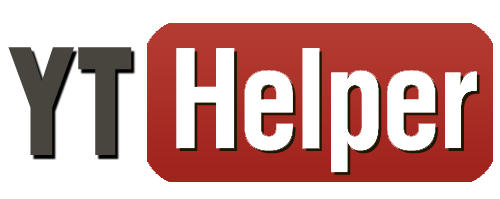

Данный софт представляет из себя комбайн для автоматизации действий в YouTube.com
YTHelper имеет очень большое количество функций, подробнее о которых будет расписано ниже.
Итак, сам софт подразделен на вкладки:
Вкладка «Настройки»
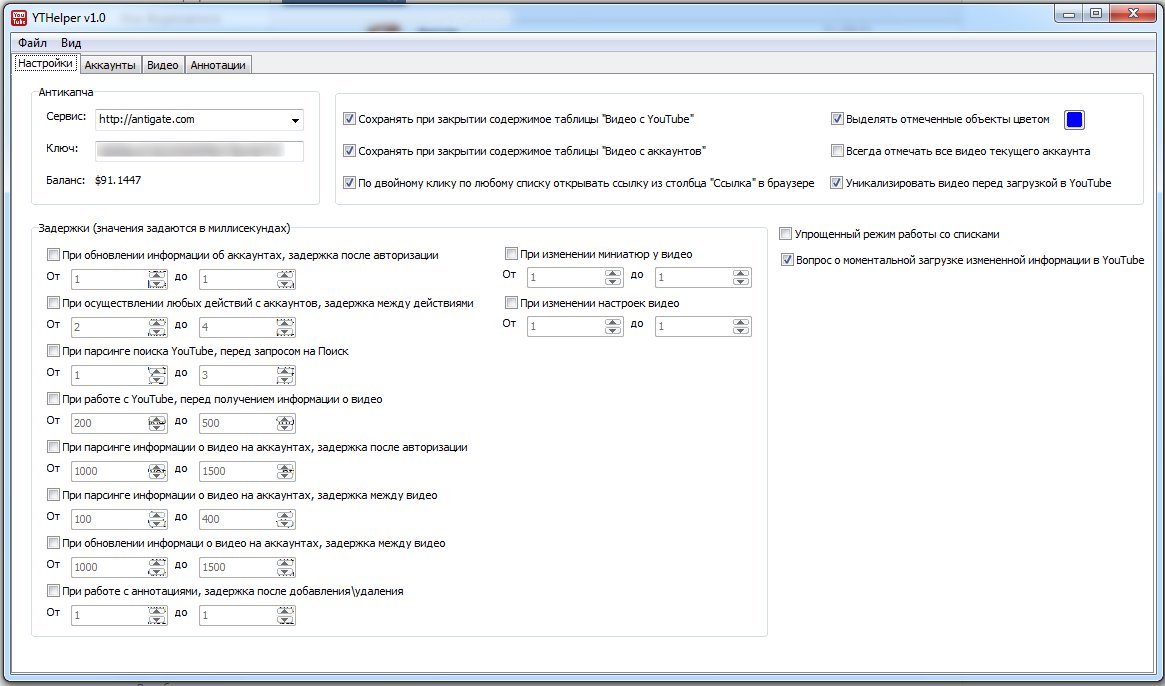
Здесь вы можете настроить используемый сервис для разгадывания капчи (кодов с картинок), на выбор предоставлены 3
сервиса: antigate.com, ripcaptcha.com и rucaptcha.com
Также тут настраивается сохранение всех внесенных действий и различные функции, относящиеся к юзабилити – удобству
работы с программой.
Важной частью настроек являются задержки. Здесь вы можете настроить оптимальные, как вы считаете нужным, задержки,
для той или иной функции программы. Задержки задаются диапазоном от-до, единица измерения – миллисекунды.
Вкладка «Аккаунты»
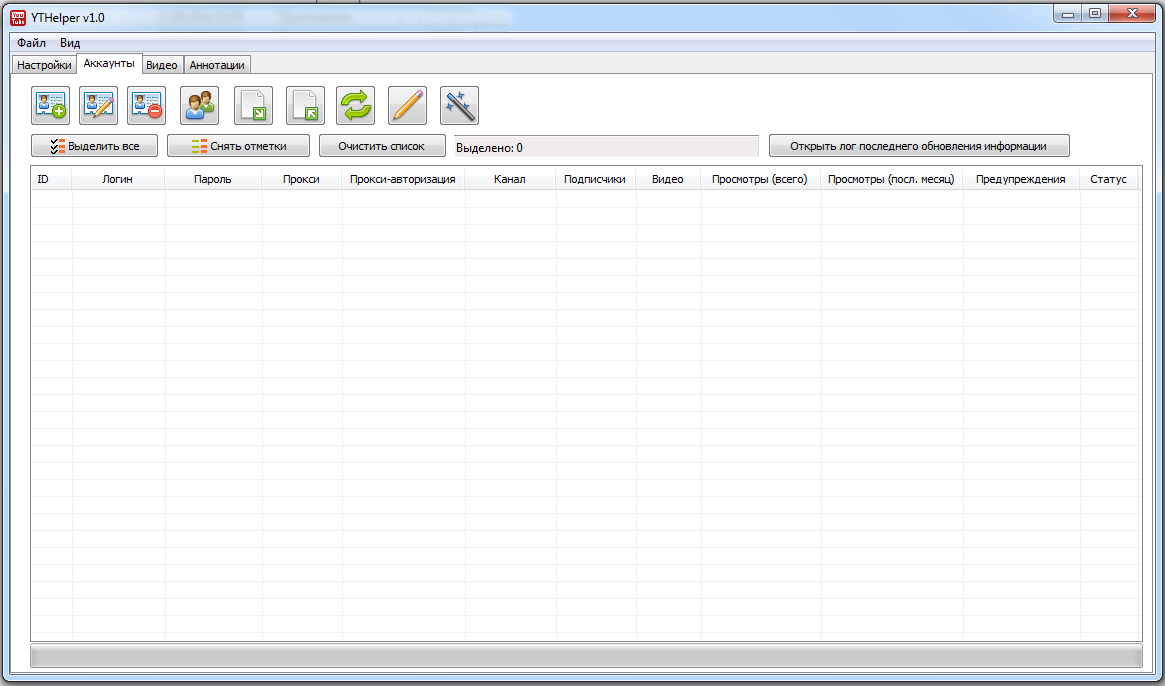
Здесь располагается информация обо всех добавленных аккаунтах в программу. Вы можете проверить их статус, задать
настройки подключения, такие как прокси или авторизация для прокси, а также посмотреть статистику по данному
аккаунту, которая собирается самой программой.
Также, через меню «Вид» на верхней панели, вы можете включать/отключать видимость любых столбцов (таких, как «Пароль», например), если они не несут ценности для вас.
Помимо этого, вы можете вручную настраивать ширину каждого столбца, при закрытии программы настройки сохранятся и
будут загружены при следующем запуске. На данной вкладке вы также можете импортировать/экспортировать аккаунты,
настраивать Кампании – сгруппированные аккаунты.
Функционал контекстного меню
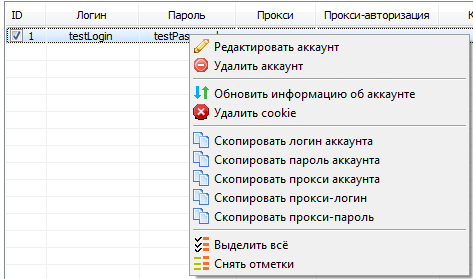
Мы добавили тестовый аккаунт testLogin:testPassword, чтобы наглядно продемонстрировать работу с кампаниями.
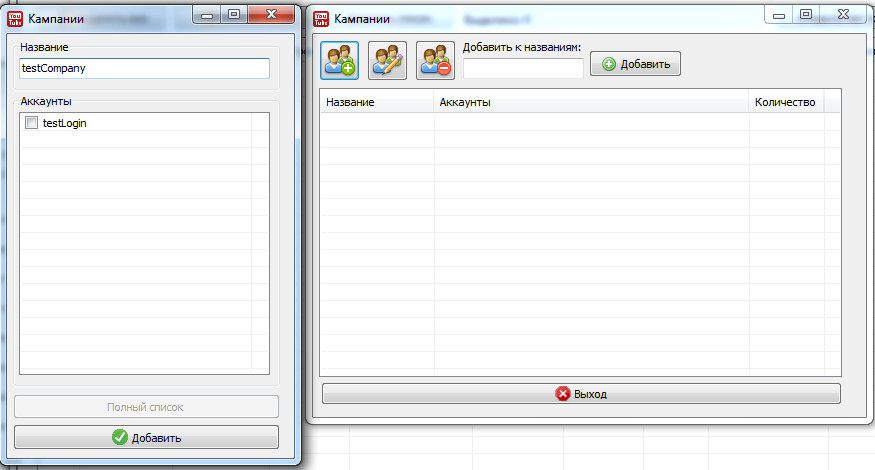
Меню импорта аккаунтов выглядит следующим образом:
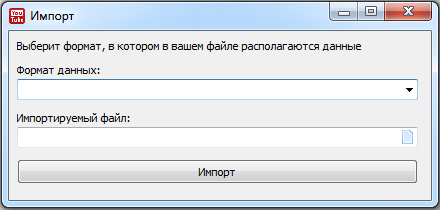
И позволяет импортировать из файлов разного содержания, а именно:
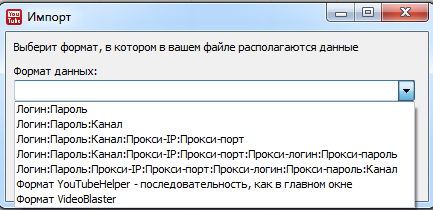
Переходим к самой важной вкладке – «Видео»
Данная вкладка имеет 4 подраздела:
Видео с аккаунтов
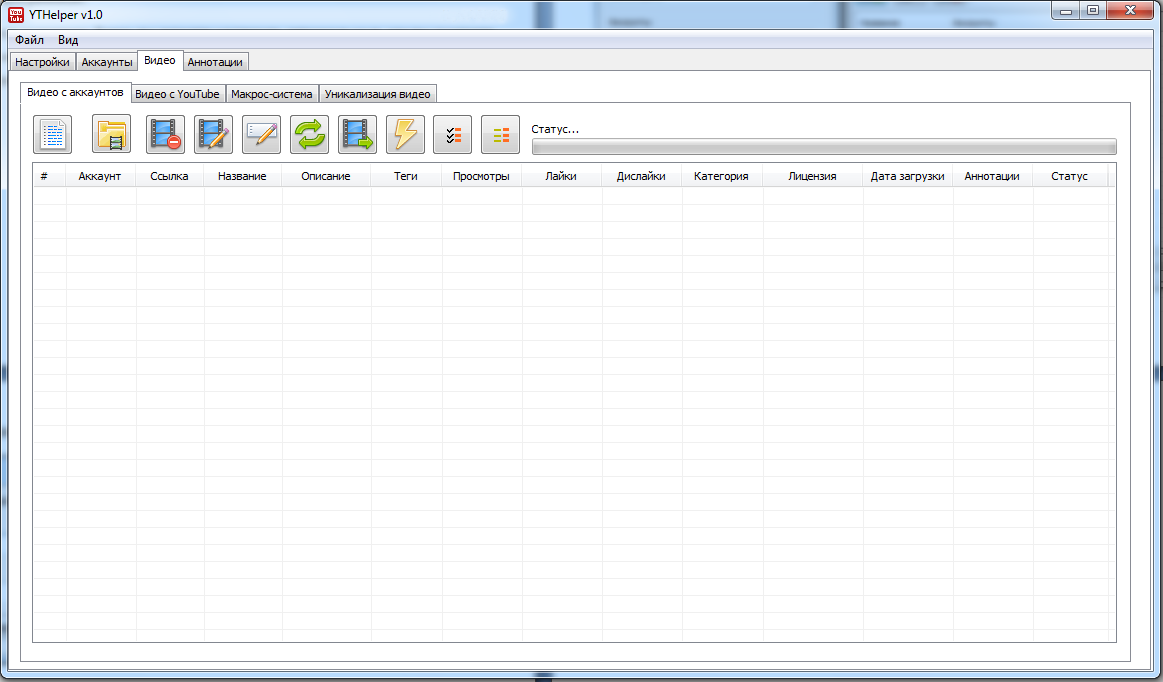
Мы максимально сжали каждый столбец, дабы все они поместились на скриншоте.
Здесь вы также можете менять состояние видимости каждого из столбцов, изменять их ширину. Она будет сохранена для
последующих запусков.
На панели функций, расположенной сверху, вы можете
Получить информацию об имеющихся видео на аккаунтах, которые вы выберете
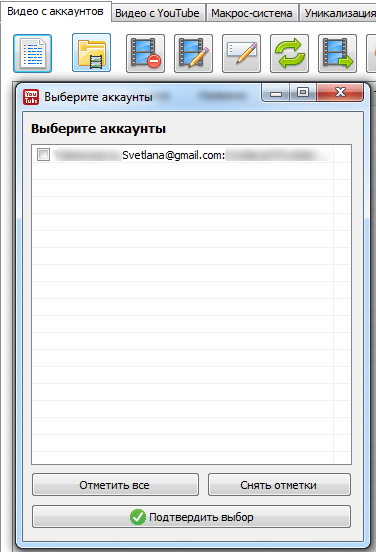
Удалить или отредактировать конкретное видео

Добавить видео с компьютера на аккаунты, которые вы выберете
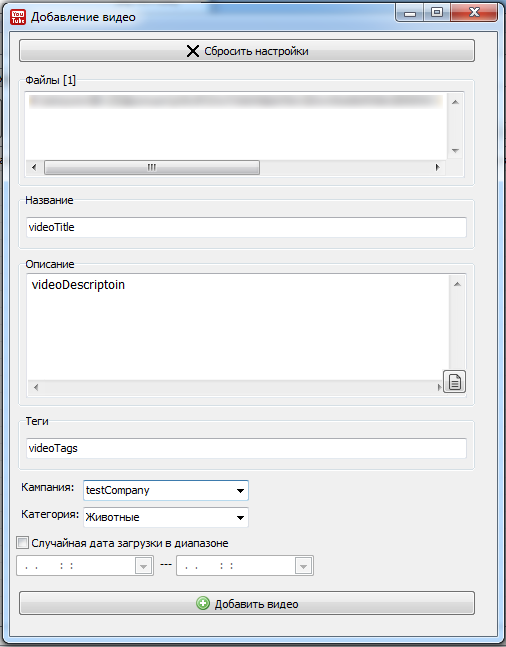
Выполнить массовое редактирование информации о видео
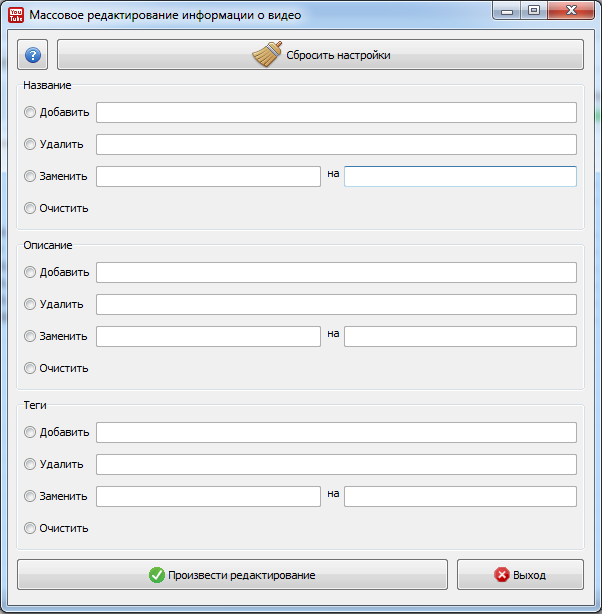
Обновить информацию об отмеченных видео
Загрузить измененную информацию о видео в YouTube, а также загрузить сами видео
Также здесь вы можете вызвать меню дополнительных взаимодействий с видео
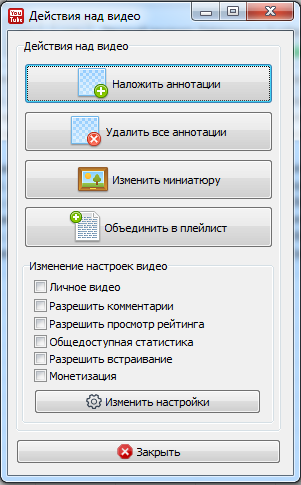
Меню настроек устанавливаемой миниатюры
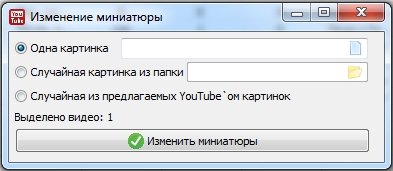
Меню создания плей-листа
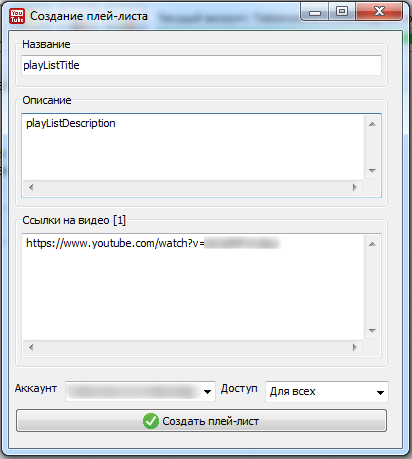
В меню накладываемых аннотаций вам будет предложено отметить те аннотации, которые вы добавите на соответствующей главной вкладке. За раз можно наложить неограниченное количество аннотаций различных типов, имеющих разные настройки.
Функционал контекстного меню на данной вкладке:
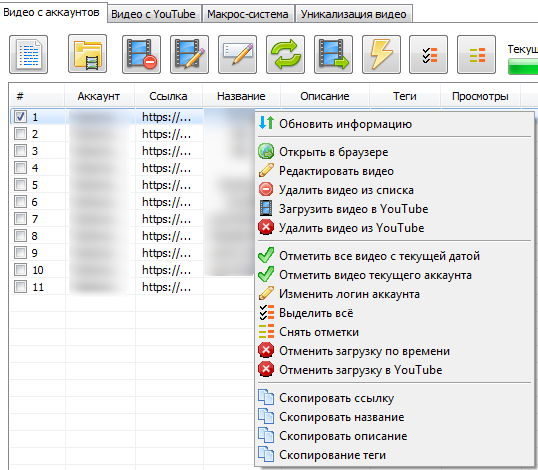
Переходим к вкладке «Видео с YouTube»
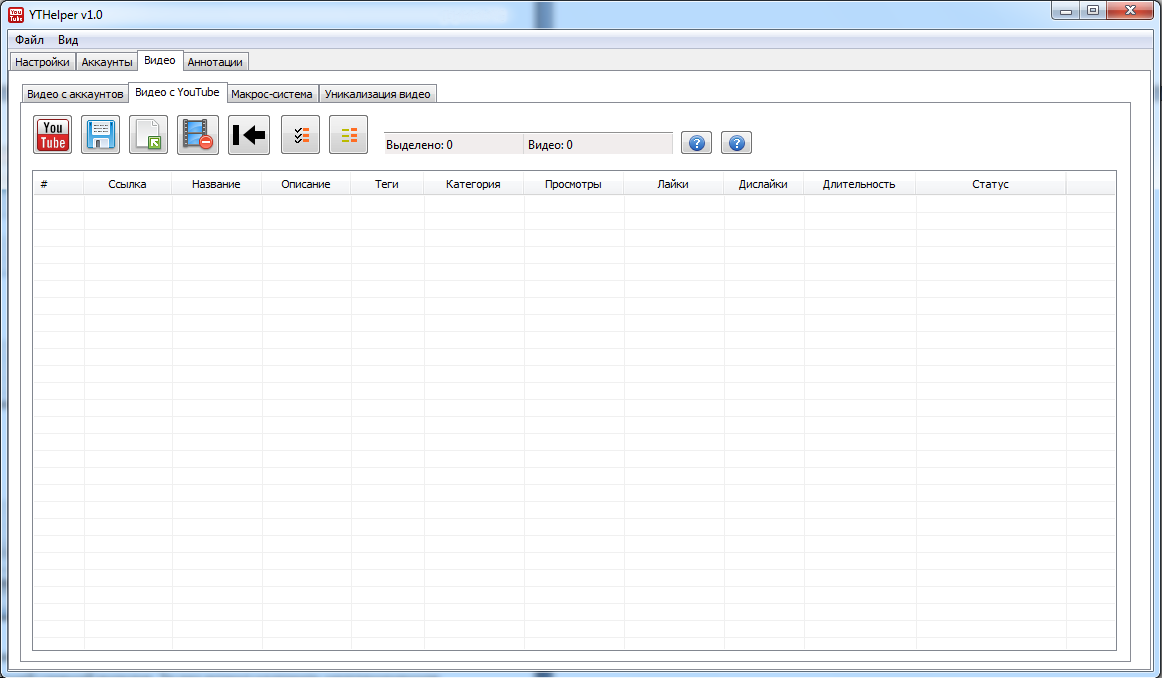
Аналогично предыдущим спискам, данный также поддерживает включение/отключение столбцов через пункт меню «Вид», а также сохраняет измененную ширину столбцов.
На данной вкладке вы можете:
Ознакомимся поближе с работой с YouTube
Парсинг поиска
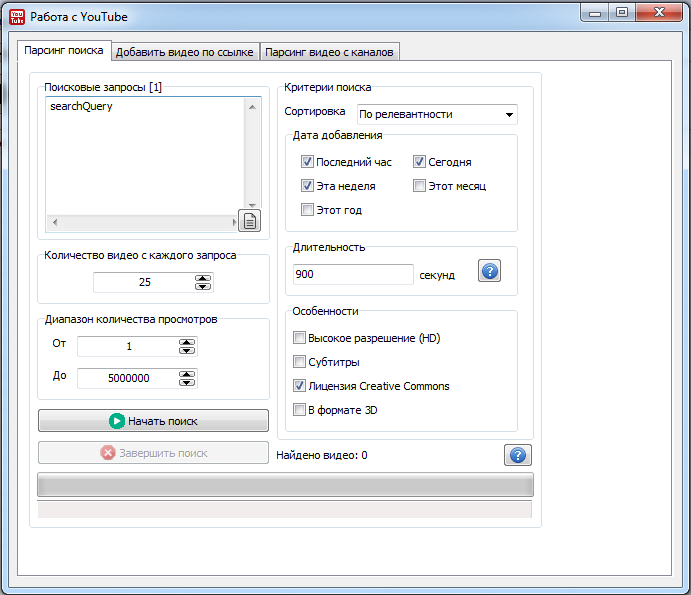
Здесь представлены возможности для полноценного парсинга поисковой выдачи YouTube. Доступны все 4 типа сортировки и все критерии, которые применяются при поиске. Также добавлена возможность поиска видео ограниченной длительности (задаётся максимальным количеством секунд), и возможность настройки диапазона количества просмотров видео (для отсечения непопулярных).
Добавление видео по ссылкам
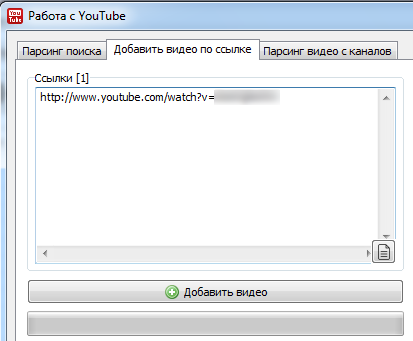
Здесь всё предельно просто. Вы загружаете список ссылок и нажимаете единственную кнопку. По мере прохождения по списку введенных ссылок, программа получает информацию о каждом видео и добавляет запись на вкладку «Видео с YouTube».
Парсинг видео с каналов
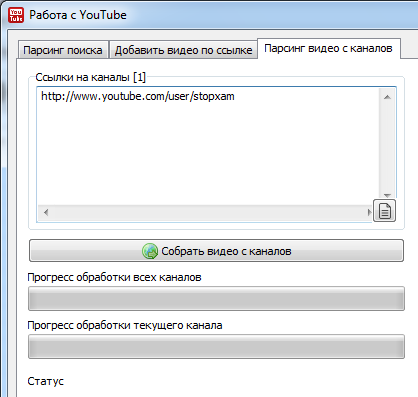
Здесь всё не менее просто. Загружаете список ссылок на каналы -> получаете информацию об имеющихся на них видео. Присутствует 2 прогресс-бара, предоставляющих информацию о прогрессе выполнения текущей задачи. Также, в «Статусе», отображаются сведения о том видео, информацию о котором программа запрашивает в данный момент.
Для скачивания видео на компьютер, вам потребуется лишь выбрать папку, в которую видео будут загружены.
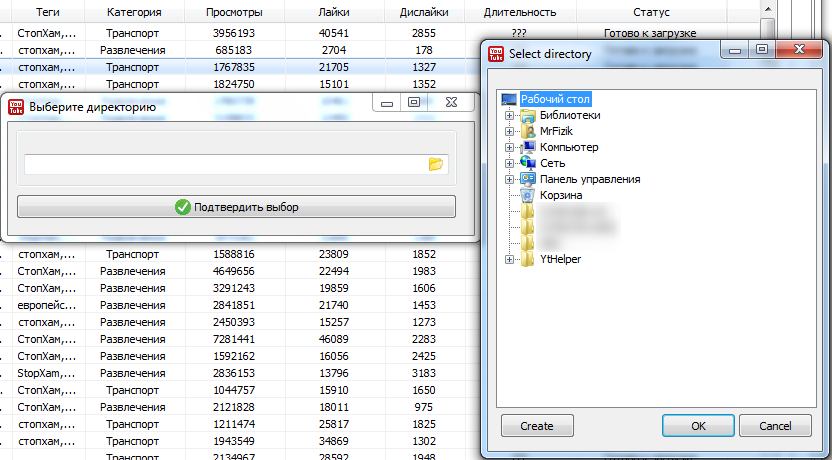
В статусе отображается загруженный объем и размер видео в Кб
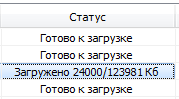
Загруженные видео можно добавить на аккаунты
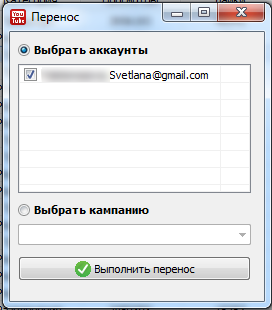
Вкладка «Макрос-система»
Стоит сделать небольшое лирическое отступление и рассказать о том, что данная разработка является уникальной в своём роде. Её возможности очень хорошо позволяют рандомизировать текст, добавляя в него значения, которые, в свою очередь, могут как генерироваться программой, так и являться постоянными. В общих чертах – это отличные возможности сделать неповторяющийся текст.
Макрос-система – это набор макросов, которым вы, при добавлении, задаёте
Суть заключается в том, что в указанных областях употребления макросов их названия будут заменяться на значения, полученные в соответствии с выбранным типом данного макроса.
Названием может служить набор абсолютно любых символов. Лично я, привык давать названиям макросов имена, в соответствии с переводом предназначения их на английский язык и оборачивать в знаки процента. Таким образом макрос, отвечающий за ссылку, у меня бы звался никак иначе, нежели %LINK%. Но тут уж как кто привык.
Тип. На данном этапе развития, YTHelper поддерживает всего 3 типа макросов, а именно
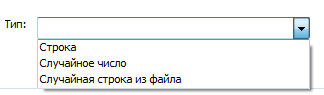
Строка. Здесь потребуется ввести строку – набор абсолютно любых символов. Данный макрос статичен.
Случайное число. В данном случае вы будете должны указать диапазон, в котором будет сгенерировано случайное число.
Случайная строка из файла. При выборе макроса с таким типом, программа попросит вас указать
путь к текстовому
файлу. Данный макрос будет выбирать случайную строку из указанного файла.
Таким образом, я могу создать вот такой
макрос

И во всех местах его употребления, он будет заменён на соответствующую ссылку.
Стоит отметить, что созданные макросы можно не только удалить, но и отредактировать.
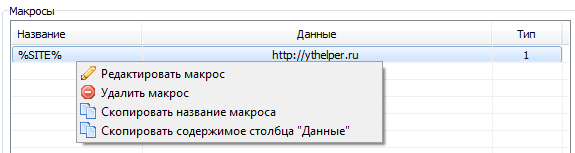
Доступно как полное редактирование
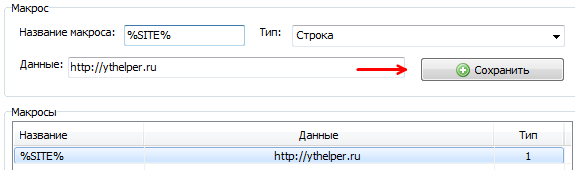
Так и частичное редактирование названия макроса.
Для этого по нужному макросу нужно кликнуть, прождать секунду и кликнуть еще раз
Область редактирования названия будет выглядеть вот так

Правее можно заметить панель настройки области применения макросов. Она была введена в целях экономии времени и ресурсов при обработке текста, содержащего макросы. Соответственно, стоит отмечать только те области, в которые вы действительно добавляли какие-либо макросы.
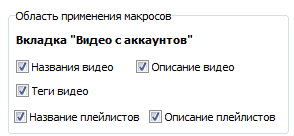
Еще ниже присутствует панель настройки способа замены данных, содержащая в себе всего 2 режима:
Стоит отметить второй пункт только тогда, когда вы, например, в название и описание видео добавили один и тот же макрос, и желаете, чтоб и там, и там, он заменился на одно и то же значение, в то время как его тип – либо случайная строка из файла, либо случайное число.
Вкладка «Уникализация видео»
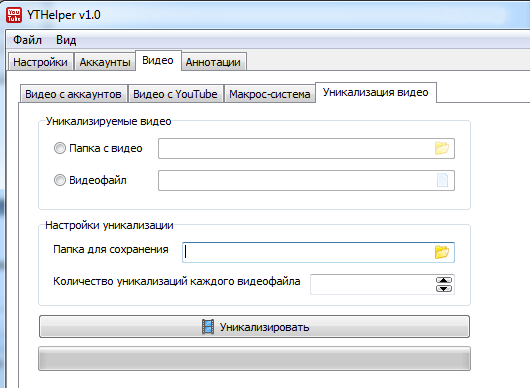
Здесь вы можете размножить уже имеющиеся на вашем компьютере видеофайлы для того, чтобы их всех можно было загрузить
в YouTube, и тот не отклонял схожие с уже имеющимися на канале видео – обход защиты от дублирования видео.
Сами видео в процессе уникализации не изменяются, однако в «глазах» YouTube, 2 абсолютно одинаковых видео выглядят
по-разному и допускаются к загрузке.
Вы можете уникализировать как целую папку с видеофайлами, так и какой-то конкретный.
Требуется лишь указать папку, куда уникализированные видеофайлы будут сохранены, назначить количество уникализаций
каждого видео и запустить этот желанный процесс.
Стоит отметить, что к названиям уникализированных видео дописывается случайно-сгенерированный 32-ух символьный набор
латинских букв и цифр, дабы на компьютере все получившиеся видео могли жить свободно, не заменяя друг друга. Но
лучше не стоит загружать себя подобной информацией.
И, наконец, последняя, но, ни в коем случае не по значению, вкладка «Аннотации»
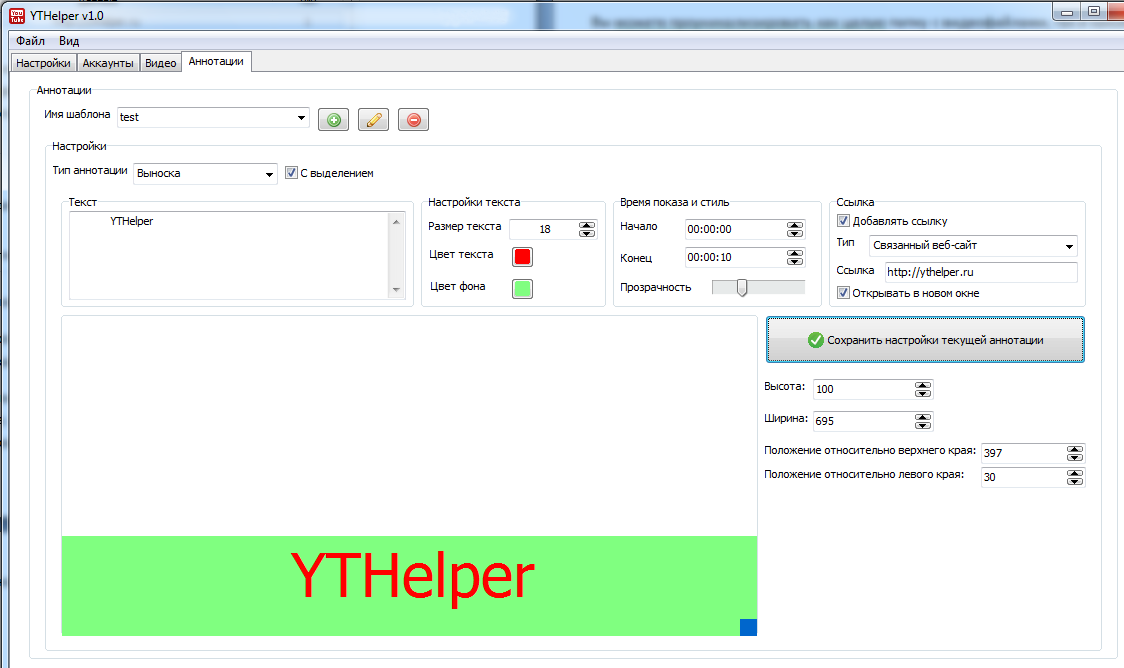
Здесь вы работаете со всеми аннотациями, которые впоследствии могут быть наложены на видео.
У каждой аннотации присутствует своё персональное имя, которое вы задаёте при добавлении аннотации. Затем, для каждой
аннотации, вы производите оптимальные настройки, такие как
Благодаря возможности снизить уровень прозрачности до минимума, вы можете получить абсолютно прозрачные аннотации,
что в определенном подходе может положительно сказаться на вашем заработке.
Стоит отметить, что размер аннотации меняется в то время, как зажат синий квадрат в правой нижней части аннотации, а
рамка, внутри которой расположен набросок будущей аннотации, совпадает (по размерам) с размером видео на YouTube.
Перемещать набросок можно зажав на нём левую кнопку мыши.
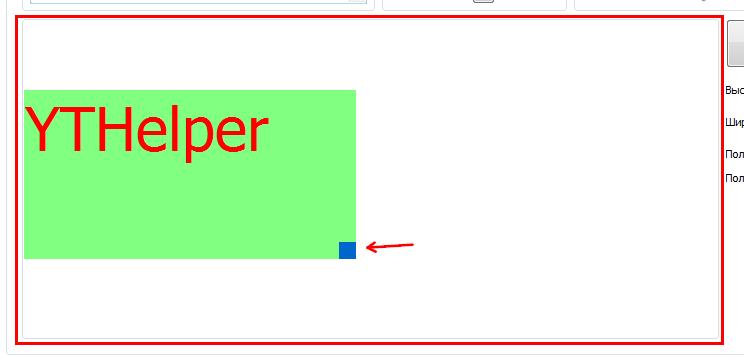
Немаловажной деталью также является точное позиционирование и размер, настройки которых находятся в правой нижней части данной вкладки.
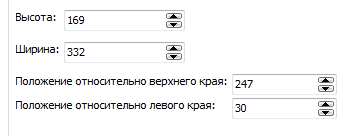
Единица измерения данных цифр – пиксель.
Здесь вы с «точностью до пикселя» можете задать местоположение аннотации, её высоту и ширину.
Данные показатели меняются при изменении размера аннотации с помощью синего квадратика в правой нижней части
наброска, а также при перемещении самого наброска внутри области.
Не забывайте сохранять настройки

Общие возможности
Завершая обзор программы YTHelper, необходимо отметить некоторые немаловажные детали, неописанные ранее.
Первой такой деталью являются кнопки-подсказки. Они содержат иконку, изображающую вопросительный знак, и при клике по любой из таких кнопок, вы увидите сообщение-подсказку по тому разделу программы, в котором вы находитесь. Не считайте лишним ознакомиться с ними

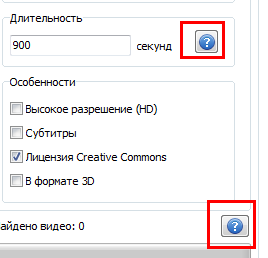
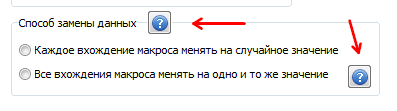
Второй деталью являются аналогичные кнопки, имеющиеся везде. Их иконка отображает текстовый файл, и их единственной функцией является предоставление вам возможности произвести выбор текстового файла, из которого в текстовую область, около которой располагается данная кнопка, будут загружены данные из выбранного файла.
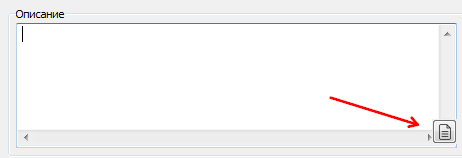
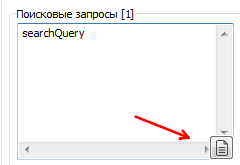
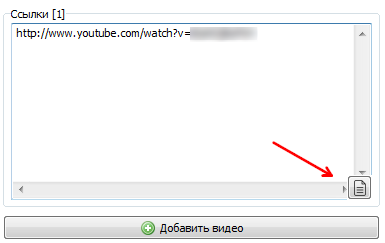
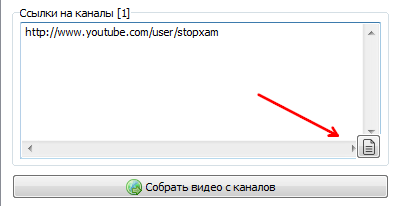
Ну и третьей общей деталью являются подсказки, имеющиеся на абсолютно всех элементах интерфейса и всплывающие в момент наведения курсора на тот или иной элемент.
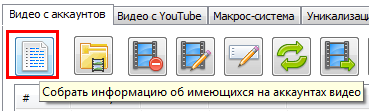
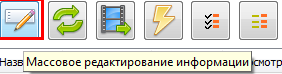

Обновления программы бесплатны в течение 180 дней после покупки.
По истечении данного срока стоимость обновления на полгода - 20$
Поскольку видеосервис YouTube периодически вносит какие-то изменения в свои алгоритмы, мы гарантируем Вам
бесплатные обновления в течение 180 дней после покупки.
Но постоянные доработки программы и поддержка работоспособности требуют определенных финансовых затрат. В связи
с этим, обновления программы являются платными. Но поверьте, если Вы будете использовать YTHelper, данные
затраты окупятся многократно!